Cara Menambahkan Watermark di Video Melalui Android dan PC
Jika Anda sudah membuat video namun khawatir ada orang lain yang memakai video tanpa izin dari Anda maka sebaiknya tambahkan watermark video agar orang ragu untuk mengambil video. Untuk menambahkannya bisa melalui perangkat Smartphone dan PC karena sudah ada aplikasi editing video yang bisa digunakan di kedua perangkat tersebut.
Menambahkan watermark di video merupakan hal biasa bagi pemilik hak cipta supaya karya mereka tidak diambil oleh orang yang tidak dikenal. Watermark juga digunakan sebagai identitas misalnya jika membagikan video ke media sosial sehingga orang nanti dapat tahu dari mana sumber videonya karena telah terlampir watermark di dalamnya.
Begitupun jika ingin membuat video untuk channel Youtube Anda harus membuat watermark video supaya identitas Anda masih terlihat di video pada saat ada penonton ingin mendownload video yang Anda buat. Ada banyak aplikasi editing video yang sudah memiliki fitur menambahkan watermark seperti Capcut, Kinemaster, Adobe Primere dan Fillmora.
Nah pada tutorial ini memberikan langkah-langkah dalam menambahkan watermark pada video di PC maupun Smartphone Android. Jadi jika masih belum tahu mengenai caranya maka ada baiknya Anda simak artikel ini sampai selesai.
Cara Menambahkan Watermark di Video
Jika ingin membuat watermark video di Android kita bisa memakai aplikasi Capcut sedangkan untuk di PC bisa menggunakan aplikasi Filmora. Silahkan Anda instal aplikasinya di perangkat yang Anda gunakan. Jika sudah maka Anda sudah bisa mengikuti tutorialnya berikut ini.
1. Membuat Watermark di Video Android Menggunakan Capcut
Capcut adalah aplikasi pengedit video yang dipakai pada Smartphone Android dan iOS, nah Anda bisa memakai aplikasi ini untuk menambahkan watermark ke dalam video Anda. Berikut tutorialnya.
- Pertama buka aplikasi Capcut di HP Anda.
- Lalu klik tombol tambah (+) untuk memulai memasukkan video yang mau dibuatkan watermark.
- Setelah video berhasil dimasukkan klik tools Teks dibagian bawah.
- Kemudian pilih tambahkan Teks, disini ketikkan tulisan yang mau dijadikan watermark. Anda juga bisa mengubah warna sesuai kebutuhan.
- Pada bagian Opasitas turunkan menjadi 50% agar tulisan terlihat transparan.
- Atur posisi Watermark sesuai kemauan Anda sebagai contoh disini saya meletakkan watermark di bagian bawah video.
- Terakhir tekan tombol Centang untuk melihat hasilnya.
- Selesai.
Baca juga: Cara Mempercepat Video di Capcut
2. Memberi Watermark Pada Video di PC
Untuk Anda yang sedang memakai PC atau laptop bisa membuat watermark dan menyisipkannya ke video memakai aplikasi editing video Filmora. Untuk tutorialnya berikut ini.
- Buka aplikasi Filmora di PC atau laptop Anda.
- Pilih New Project dan masukkan video dengan melakukan klik pada bagian Import Media File Here.
- Jika video sudah masuk silahkan pilih video dan klik ikon tambah ditengah video. Nanti muncul jendela pemberitahuan klik saja opsi Match to Media.
- Nanti video masuk di layer video, selanjutnya kita memasukkan file gambar atau logo yang mau dijadikan watermark caranya klik menu File dan pada bagian folder My Album lakukan klik kanan dan pilih Import.
- Langkah selanjutnya drag gambar ke area atas layer video supaya menampilkan layer baru.
- Atur posisi watermark sesuai kemauan Anda. Jika ingin menambahkan watermark tulisan maka pilih menu Titles.
- Selesai.
Baca juga: Aplikasi Pengedit Video Terbaik di Android
3. Menambahkan Watermark Video Tanpa Aplikasi
Jika tidak ingin memakai aplikasi maka Anda bisa memasukkan watermark ke video Anda dengan mengunjungi situs Canva yang memiliki kumpulan tools editing video salah satunya tools menambahkan tulisan yang bisa dipakai untuk membuat watermark video.
Anda juga bisa mengunjungi Kapwing yang merupakan editor video online yang bisa membantu pengguna untuk menyisipkan watermark tulisan maupun gambar. Anda bisa memakai editor video ini secara online sehingga tidak perlu menginstal aplikasi.
Akhir Kata
Demikianlah tutorial menambahkan watermark di video yang bisa dilakukan menggunakan HP dan PC. Gunakan 3 cara di atas yang sudah diberikan tutorialnya, semoga bisa bermanfaat untuk Anda. Sampai jumpa di tutorial menarik lainnya. Sekian dan terima kasih.

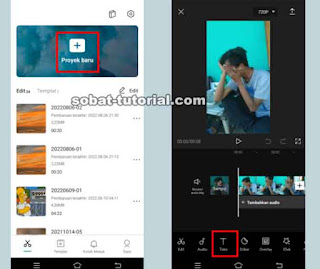


Post a Comment for "Cara Menambahkan Watermark di Video Melalui Android dan PC"